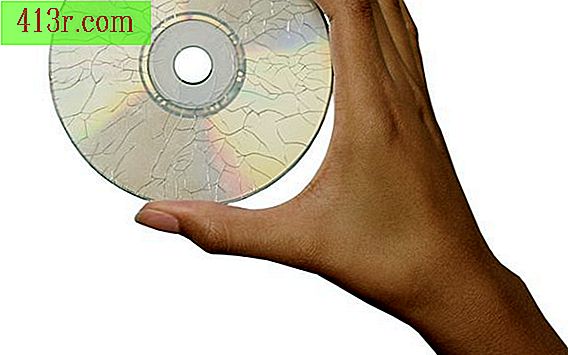כיצד לשלוח מסמך Word מ- Access

Word 2007 וגירסאות מאוחרות יותר: שיטת טקסט הגוף
שלב 1
הפעל את Word ולחץ על הכרטיסייה "קובץ". חפש בתחתית ולחץ על "אפשרויות Word". ב- Word 2007, עליך ללחוץ על הלחצן "Microsoft Office" במקום על הכרטיסייה "קובץ". לחצן זה נמצא בפינה השמאלית העליונה של המסך ומציג את הלוגו של Office, ארבעה ריבועים משולבים בצבעים שונים, הכרטיסייה "קובץ" ב- Word 2010 מחליפה את הלחצן "Microsoft Office" ב- Word 2007.
שלב 2
בחר באפשרות "התאמה אישית" בצד שמאל של המסך "אפשרויות Word".
שלב 3
מצא את "בחר פקודה מתוך" ובחר "פקודות שאינן ברשימה" מרשימת האפשרויות הזמינות. רשימת הפקודות ישירות מתחת לתיבה זו חייבת להיות מעודכנת.
שלב 4
בחר "שלח לנמען דוא"ל" מתוך רשימת הפקודות ולחץ על "הוסף" כפתור להעביר את הפקודה לרשימה "גישה מהירה" בצד ימין.
שלב 5
לחץ על "אישור" כדי לצאת ממסך ההתאמה האישית. הפקודה "שלח לדוא"ל נמען" מופיעה כעת ב "סרגל קיצורי הדרך" של Word. המיקום במזומן של "גישה מהירה בר" הוא ישירות על התפריט הראשי, ישירות בצד שמאל של סמל "W" ב- Word 2010 או את "Microsoft Office" כפתור ב- Word 2007. זה אותו סרגל כלים עם סמל הדיסק של "שמור" ואת לחצני הקיצור עבור "בטל" ו "בצע שוב".
שלב 6
פתח את הקובץ שברצונך לשלוח, לחץ על "שלח לנמען" ב "סרגל גישה מהירה".
Word 2007 וגירסאות מתקדמות יותר: שיטת הצמדה
שלב 1
הפעל את Word ופתח את הקובץ שברצונך לשלוח בדוא"ל כקובץ מצורף.
שלב 2
לחץ על הכרטיסייה "קובץ" ב- Word 2010 או על הלחצן "Microsoft Office" ב- Word 2007. בחר באפשרות "שמור ושלח" ב- Word 2010 או "שלח" ב- Word 2007.
שלב 3
בחר "שלח באמצעות דוא"ל", ולאחר מכן בחר "שלח כקובץ מצורף".
שלב 4
הזן נושא וכתובת דוא"ל שמקבלת אותו. הוסף כל הערה שאתה רוצה את הגוף של ההודעה, ולאחר מכן לחץ על "שלח".
Word 2003 וגירסאות מוקדמות יותר
שלב 1
הפעל את Word ופתח את הקובץ שאתה עומד לשלוח, או כקובץ מצורף או כגוף של ההודעה.
שלב 2
עבור אל התפריט הנפתח "קובץ" ובחר "שלח אל".
שלב 3
כדי לשלוח את הקובץ לגוף ההודעה, בחר באפשרות "נמען הדואר". כדי לשלוח כקובץ מצורף, בחר "נמען דואר (כקובץ מצורף)".
שלב 4
התאם אישית את הנושא, את כתובת האימייל של הנמען ואת גוף ההודעה. לחץ על "שלח"